
Як створити власний розділ із заводськими настройками або як, використовуючи вбудовані в Windows 8.1 кошти, створити резервний образ Windows 8.1 на ноутбуці і прив'язати його до системної середовищі відновлення
Автор Володимир! Привіт друзі! Сьогодні дуже цікава стаття для комп'ютерних ентузіастів, в ній я розповім Вам про одне невідомому секреті відновлення Windows 8.1. Створити еталонний образ Windows 8.1, що містить всі необхідні вам програми, можна не тільки на новому ноутбуці, але і на звичайному комп'ютері. Встановіть на свій ноутбук Windows 8.1, потім інсталюйте в систему всі необхідні програми, далі створіть образ вінди (способом, який покажу вам я), після цього прив'яжіть його до системної середовищі відновлення і відкочується до цього образу при важкому системному збої, відкотитися можна коли система ще так-сяк функціонує і завантажується, а також в разі, коли Windows зовсім не завантажується. Подробиці далі в статті. Багато читачів можуть задати питання: "Що таке скидання вінди однією кнопкою - Push-Button Reset Overview?"
Всі ми знаємо, що в Windows 8.1, при виникненні системних проблем (усунення яких неможливо), є спосіб повернути комп'ютер в початковий стан - Push-Button Reset Overview, тобто скидання вінди однією кнопкою, знадобиться інсталяційний дистрибутив з Windows 8.1, в двох словах нагадаю вам, як це робиться. Вставляємо в дисковод інсталяційний диск з Windows 8.1, далі йдемо в параметри

Зміна параметрів комп'ютера

Оновлення та відновлення

відновлення

Видалення всіх даних і перевстановлення Windows
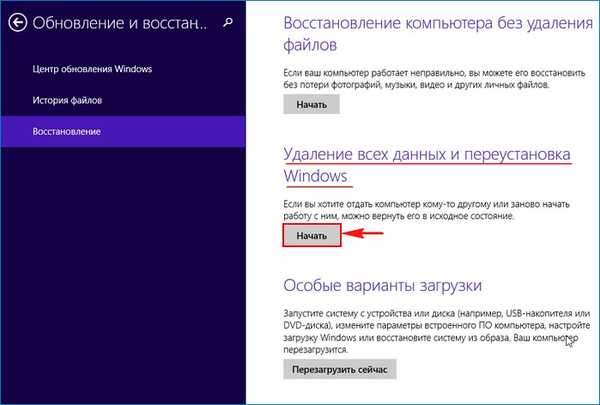
Повернення комп'ютера в початковий стан
далі

Досвідчені користувачі помітять, що можна скористатися вбудованою в систему утилітою recimg і функцією Refresh Your PC в Win 8.1 і заздалегідь створити образ відновлення, і при необхідності відкотитися до нього, в цьому випадку якась частина призначених для користувача даних залишиться ціла! Зауважу, що і в цьому випадку все одно втрачається більшість налаштувань і всі встановлені додатки. Для збереження всіх встановлених в операційну систему програм пропоную створити повний файл-образ Windows 8.1 в форматі WIM і розташувати його на спеціально створеному нами розділі жорсткого диска. Далі потрібно прив'язати образ WIM до середовища відновлення Windows 8.1, тобто, може не повернутися до початкового стану - Push-Button Reset Overview (скидання однією кнопкою), операційна система Win 8.1 буде використовувати для відновлення не файли дистрибутива Windows 8.1, а створений нами файл-образ Windows 8.1! В цьому випадку всі ваші встановлені на диску C: програми залишаться в цілості й схоронності. При необхідності з часом ви можете оновити файл-образу install.wim. Отже, поїхали. Маємо новий ноутбук з БІОС UEFI і встановленої на ньому Windows 8.1. В операційну систему встановлені потрібні нам програми.

Розташування середовища відновлення Windows: \\? \ GLOBALROOT \ device \ hardd
isk0 \ partition1 \ Recovery \ WindowsRE
Ідентифікатор даних конфігурації завантаження: 222a737e-019e-11e6-bc4d-aabece8a
bcca
Розташування образу для відновлення:
Індекс образу для відновлення: 0
Розташування призначеного для користувача образу:
Індекс призначеного для користувача образу: 0

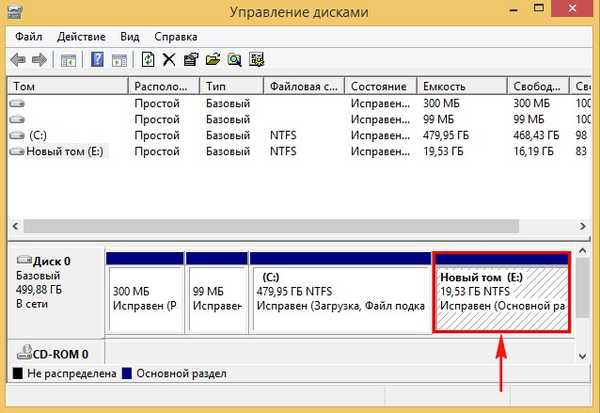
Заходимо на диск (E :) і створюємо на ньому папку: Recoveryimage
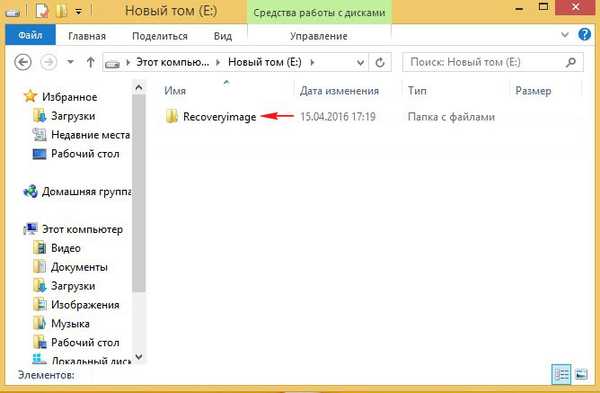
Після цього завантажується в Особливі варіанти завантаження.
параметри

Зміна параметрів комп'ютера

Оновлення та відновлення

відновлення

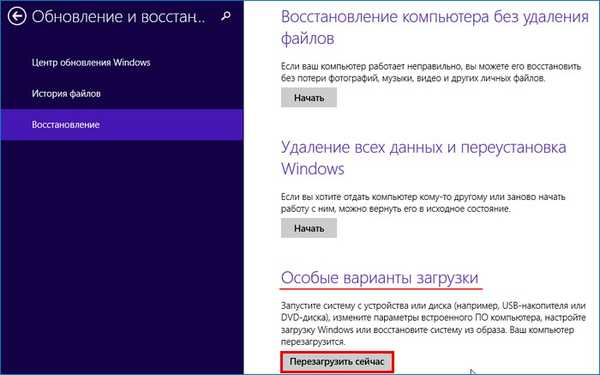
діагностика
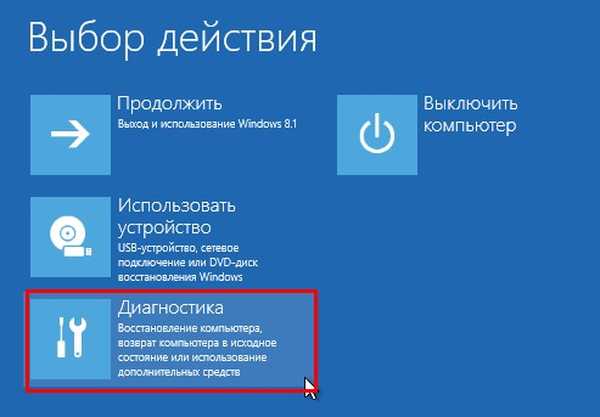
Додаткові параметри
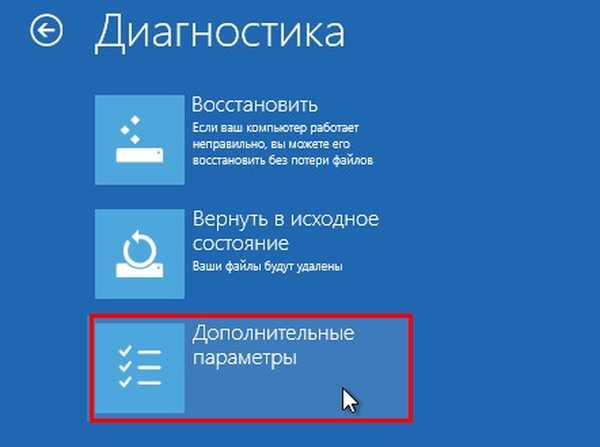
Командний рядок

Вибираємо нашу обліковий запис

Якщо є пароль, то вводимо його і тиснемо продовжити.
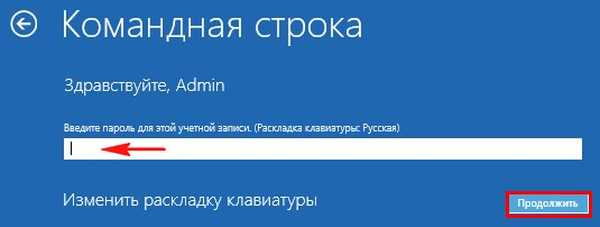
Відкривається вікно командного рядка.
Вводимо команди:
diskpart
lis vol (визначаємося з буквами дисків, бачимо, що операційна система встановлена на диску C :, а створений нами розділ відновлення має букву D: замість E :)
exit (виходимо з diskpart),
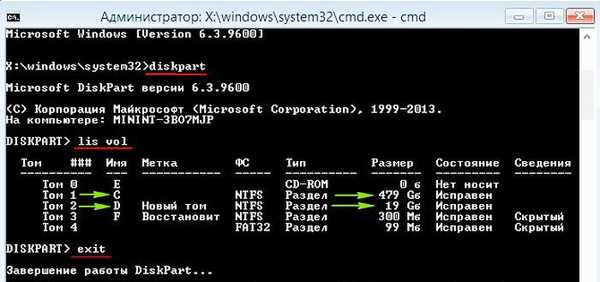
вводимо команду:
Dism / Capture-Image /ImageFile:D:\recoveryimage\install.wim / CaptureDir: C: \ / Name: "Windows"
де,
install.wim: - це назва WIM-образ диска (C :) з Windows 8.1.
D: \ recoveryimage - місце збереження WIM-образа.
C: \ - розділ зі встановленою Windows 8.1.
Прогрес операції 100%. Образ системи створено.
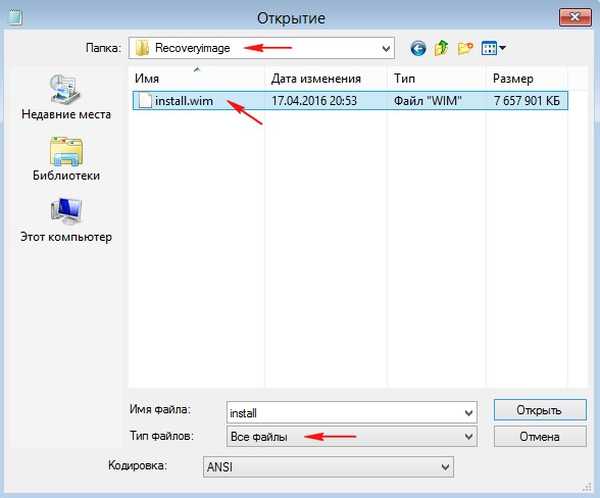
Вводимо ще команди
cd / d C: \ windows \ system32 (даною командою ми входимо в каталог C: \ windows \ system32)
reagentc / info (середа відновлення включена, але образ і його місцезнаходження не вказано)
reagentc / setosimage / path D: \ Recoveryimage / index 1 / target C: \ windows (дана команда прив'язує створений нами образ відновлення install.wim, що знаходиться на дискуD: \ в папці recoveryimage до системної середовищі відновлення (RE), тепер для відновлення за допомогою однієї кнопки - Push-Button Reset Overview буде використовуватися саме цей файл-образ install.wim.
c: \ Windows \ System32> reagentc / setosimage / path D: \ recoveryimage / index 1 / targetC: \ Windows
Заданий каталог: \\? \ GLOBALROOT \ device \ harddisk0 \ partition5 \ recoveryimage
REAGENTC.EXE: операція пройшла успішно.
Все це можна перевірити знову ж командою reagentc / info
c: \ Windows \ System32> reagentc / infoІнформація про конфігурацію середовища відновлення Windows і
скидання системи:
Стан середовища відновлення Windows: Enabled
Розташування середовища відновлення Windows: \\? \ GLOBALROOT \ device \ hardd
isk0 \ partition1 \ Recovery \ WindowsRE
Ідентифікатор даних конфігурації завантаження: 222a737e-019e-11e6-bc4d-aabece8a
bcca
Розташування образу для відновлення: \\? \ GLOBALROOT \ device \ harddisk0 \ pa
rtition5 \ recoveryimage
Індекс образу для відновлення: 1
Розташування призначеного для користувача образу:
Індекс призначеного для користувача образу: 0
REAGENTC.EXE: операція пройшла успішно.
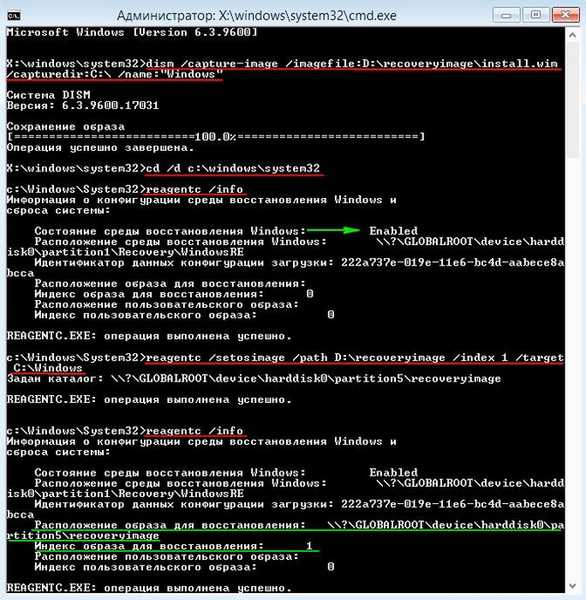
Повернення комп'ютера в початковий стан
Друзі, тепер, щоб повернути комп'ютер в початковий стан - Push-Button Reset Overview (скидання вінди однією кнопкою), вам не знадобиться інсталяційний дистрибутив з Windows 8.1, так як ми з вами перепрограмували середу відновлення і тепер, щоб повернути комп'ютер в початковий стан буде використовуватися створений нами файл-образ відновлення install.wim, що знаходиться на диску D: \ в папці recoveryimage. параметри

Зміна параметрів комп'ютера

Оновлення та відновлення

відновлення

Видалення всіх даних і перевстановлення Windows
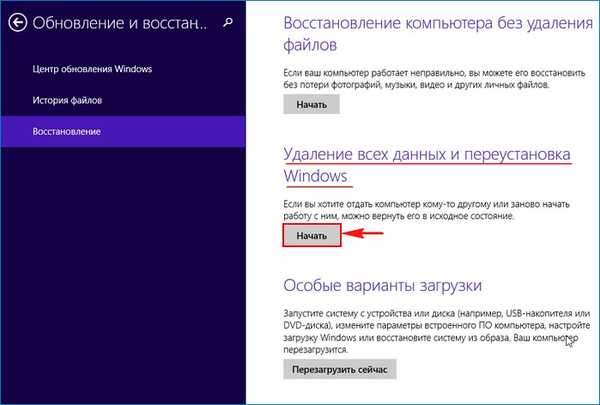
Повернення комп'ютера в початковий стан
далі

 важливе зауваження: Багато користувачів видаляють разом з прихованим розділом, що містить заводські настройки (15-20 Гб), також і середовище відновлення (300-350 Мб), в цьому випадку середу відновлення можна створити заново, про це читайте в нашій наступній статті.
важливе зауваження: Багато користувачів видаляють разом з прихованим розділом, що містить заводські настройки (15-20 Гб), також і середовище відновлення (300-350 Мб), в цьому випадку середу відновлення можна створити заново, про це читайте в нашій наступній статті. 

Повернення Windows 8.1 до вихідного стану в разі, якщо система не завантажується
Завантажуємося з інсталяційного диска або флешки з Windows 8.1.
"Далі"
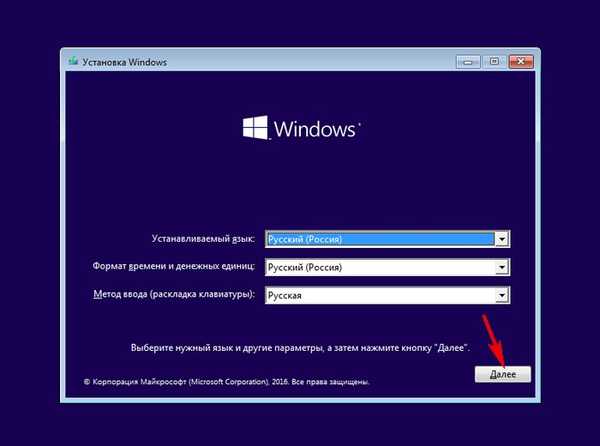
"Відновлення системи"
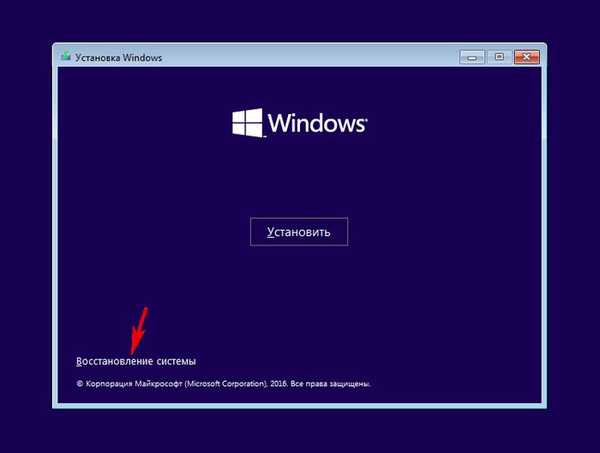
В меню "Вибір дії" вибираємо "Діагностика"
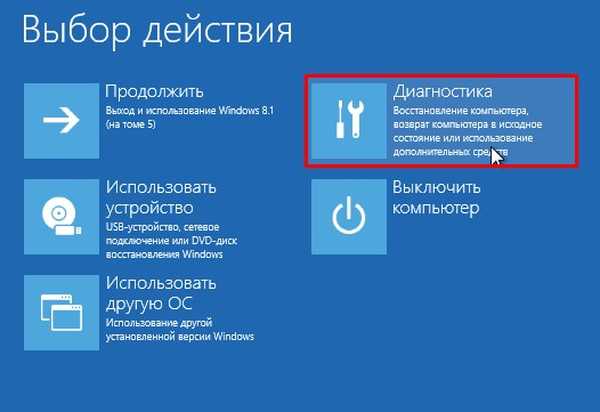
"Повернути комп'ютер в початковий стан".

"Зберегти мої файли"

"Windows 8.1"

Тиснемо на кнопку "Повернути в початковий стан"
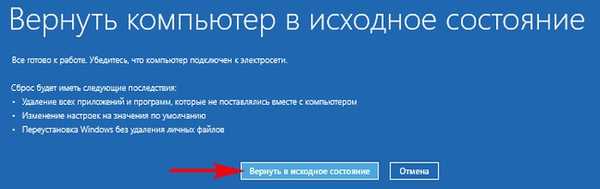
Починається вже знайомий вам процес повернення комп'ютера до заводських налаштувань.

Статті по цій темі:
1. Створення WIM-файлу програми Acronis True Image 2017 (AcronisBootablePEMedia.wim). Заміна середовища відновлення Windows 10 програмою Acronis True Image 2017
2. Як замінити середу відновлення Windows 10 іншим інструментом. Як викликати середу відновлення клавішею F8 при завантаженні
3. Після перенесення Windows 8.1 зі звичайного жорсткого диска на твердотільний накопичувач SSD, на ноутбуці перестала працювати програма відкату до заводських налаштувань. Або як прив'язати wim-образ із заводськими настройками до системної середовищі відновлення Windows 8.1











